皆さん、こんにちは。ここでは、簡単6ステップでGoogleアカウントの作成方法を丁寧に説明していきたいと思います。
 はぴねこ
はぴねこGoogleアカウントって何だったっけ?



Googleアカウントはね、例えばGmailやGoogleドライブなどGoogleの提供するさまざまなサービスを利用するために必要なアカウントのことだよ!



私の一番お気に入りがパスワードの管理機能。グーグルアカウントにはパスワードを安全に管理・自動入力する機能が備わっているから、ログイン作業がと~っても楽になるよ!
Googleアカウントがあると、便利なサービスがたくさん使えますよ!では早速行ってみましょう!
Googleアカウントの作成方法:簡単5ステップ
まずはGoogle公式アカウントの作成ページにアクセスします。これがスタートラインとなります。もちろん、パソコンやスマホから簡単にアクセスできますよ。
名前を記入します。
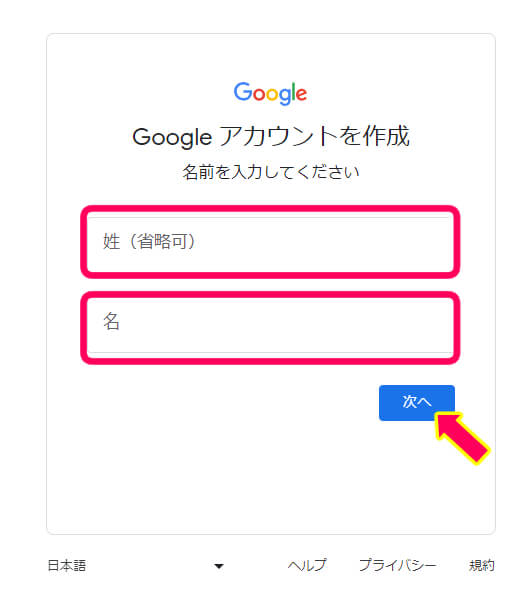
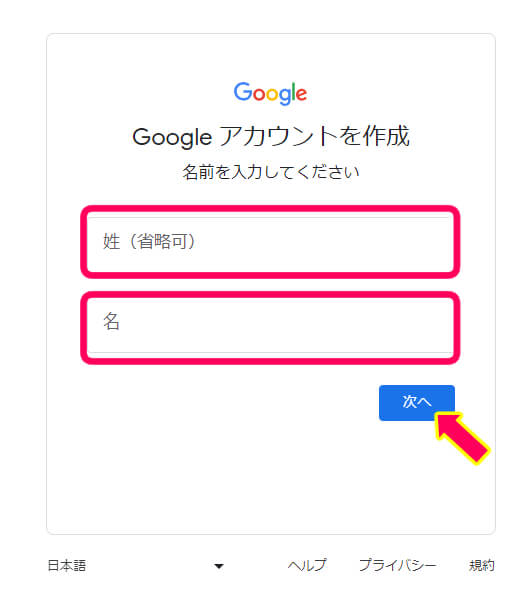



名前は実名を記入する必要性は無く、ニックネームでも問題ないよ。Gメールやyoutubeのコメント欄など使用する際に表示されます。
基本情報 生年月日、性別を記入。
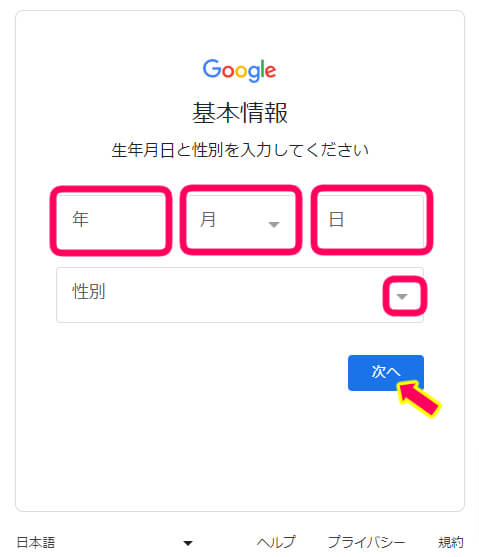
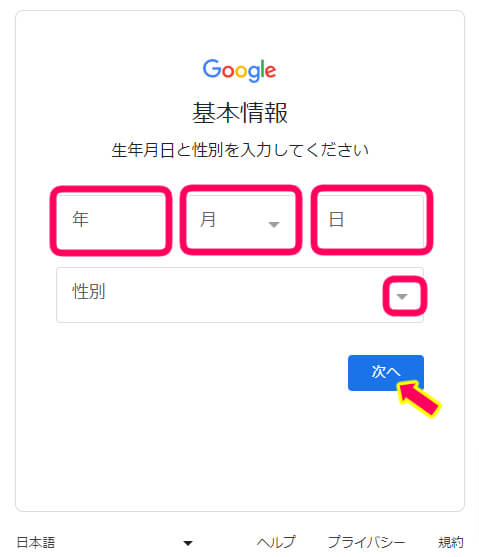
Gメールアドレスの選択。
表示されている2つのアドレス
もしくは、
『自分でGメールアドレスを作成』
にチェック。
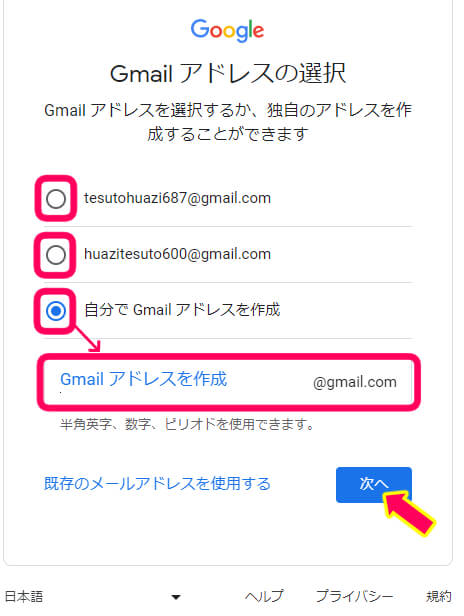
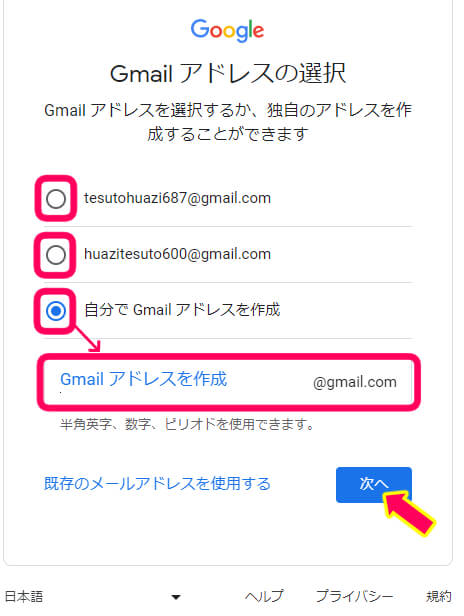



自分でアドレスを作るときは
半角英数字ピリオドを使用して、Gメールを作成するよ。
自分がお好みの
安全なパスワードの作成をします。
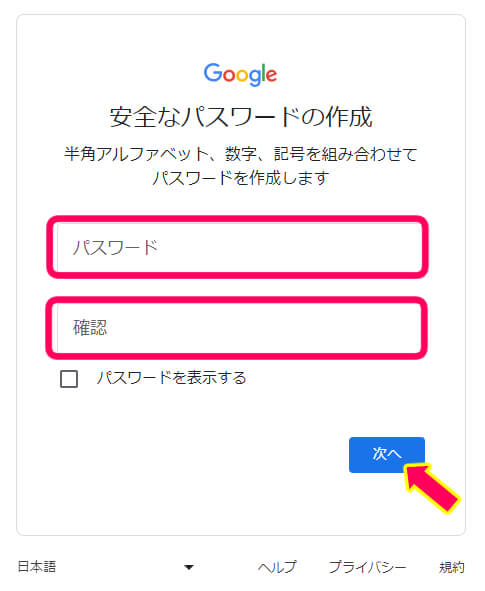
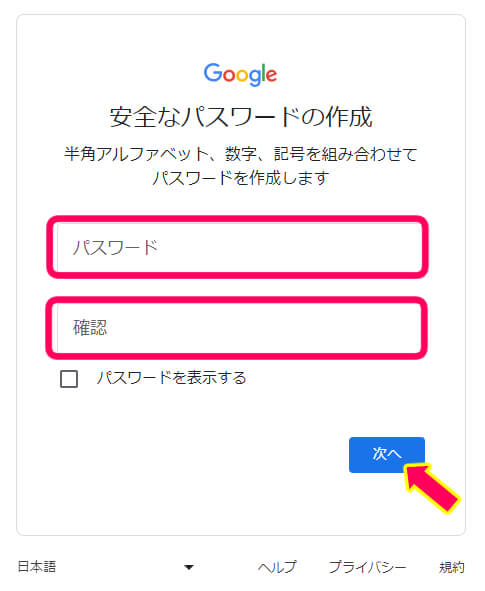
再設定用のメールアドレスを設定しない場合は『スキップ』をクリック。
設定する場合はメールアドレスを記入して『次へ』をクリック
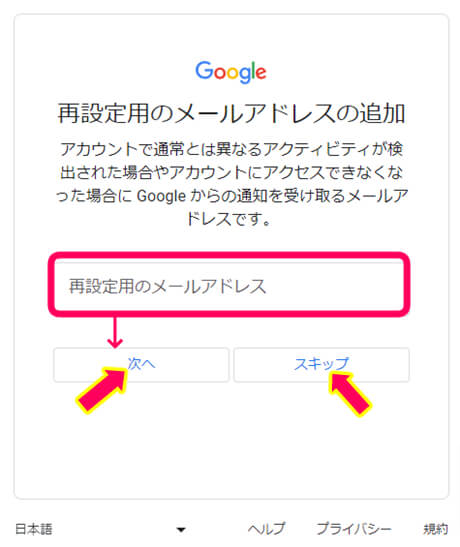
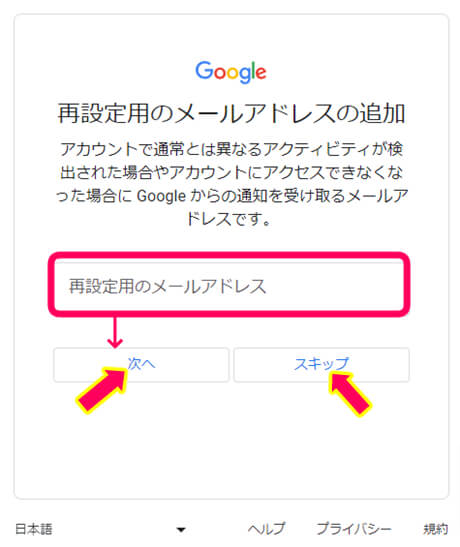
電話番号は登録しない場合は
そのまま『スキップ』をクリック。
追記する場合は、
一番左側の国を選択した後、
電話番号を追記し
『次へ』をクリックします。
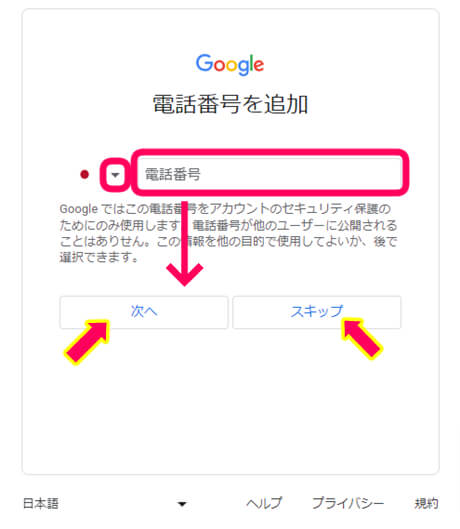
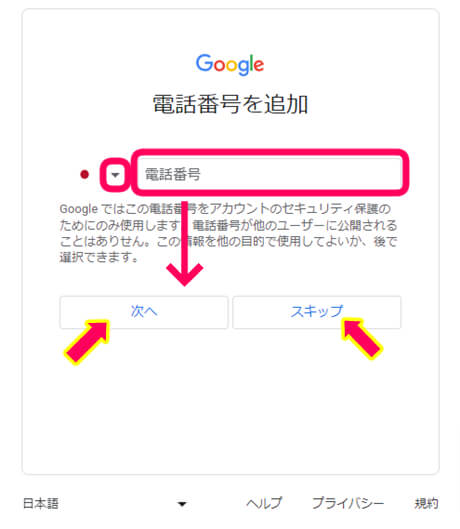
『アカウント情報の確認』欄が出てくるので
内容を確認し『次へ』をクリックします。
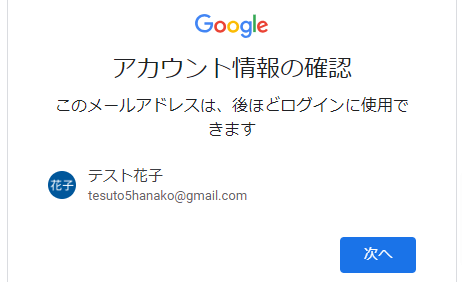
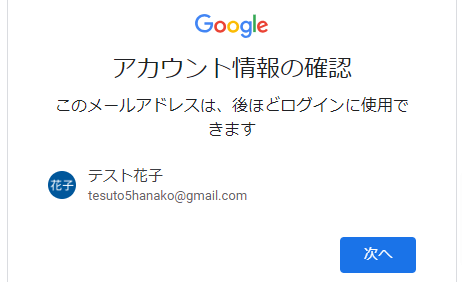
プライバシーポリシーが表示されます。
よく読んだ上で一番下に『同意する』がありますので『クリック』します。
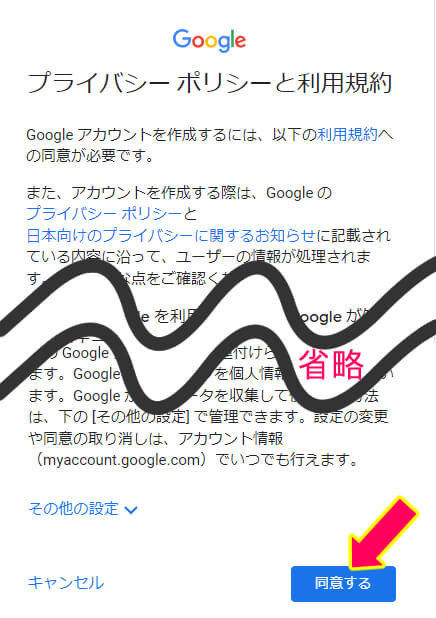
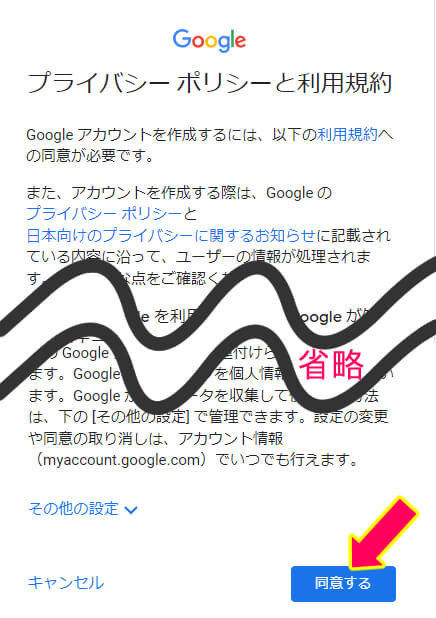
下記の画面に切り替わると
グーグルアカウントに無事登録されました。
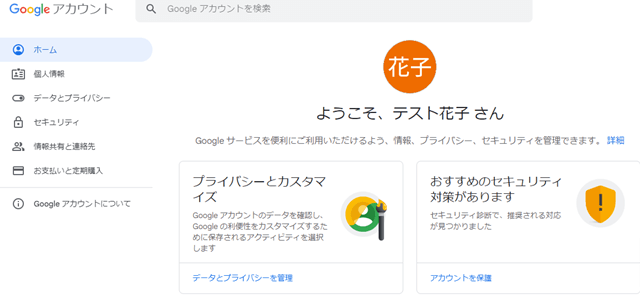
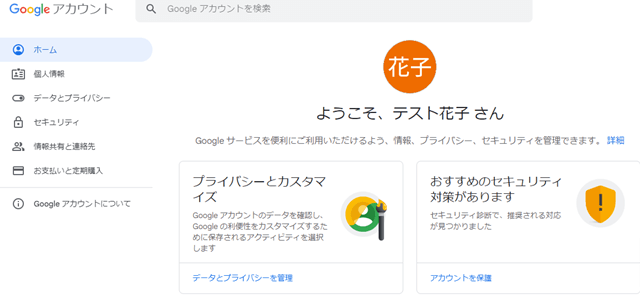



お疲れさまでしたニャ!
Googleアカウント作成後
ブログを始めるためのツールやサービスを利用する前に、Googleアカウントをしっかりと設定することはとても大切です。
特に、アフェリエイトを行う際には、Googleアカウントのセキュリティや設定は特に重要ですよ。それでは、一緒に注意点を見ていきましょう!
- 個人情報はどこまで公開しているかの確認
Googleアカウントを作る時、何を公開するか、非公開にするか、しっかり確認しましたか?私の場合、最初は何も考えずに公開設定にしてしまい、後で少し焦った経験があります。
一度グーグルマイアカウントで、プロフィールの公開設定や写真などの設定を確認してみましょう。
右上のアイコンマークをクリックして『グーグルアカウントの管理』をクリックするとマイアカウントへ移動できます。 - パスワード使いまわししていませんか?
他のサイトと同じパスワード、使ってませんか?これ、意外と多いんですよ。私もやっちゃっていました(;”∀”)定期的に変更するのも忘れずに! - 二段階認証の利用
Googleアカウントの安全を守るためには、パスワードの管理と二段階認証の設定が重要です!パスワードは定期的に変更すること、二段階認証は設定しておくことをおすすめします。 - Googleのサービス、全部必要?
AdSenseやAnalytics、たくさんありますよね。でも全部使う必要、実はないんです。最初は必要なものだけ選んで、徐々に追加するのがオススメです。 - セキュリティチェック、定期的にやってますか?
これ、月に一回くらいは確認しておくと安心ですよ。
右上のアイコンマークをクリックして『グーグルアカウントの管理』をクリックしセキュリティをクリックし、セキュリティの確認などの項目をクリックして指示に従い確認を進める
ブログ運営に便利なサービス
Googleアカウントを作った後には、いくつかの初期設定を行いましょう。これには、プロフィールの設定や、Gmailの設定などがあります。自分だけのアカウントを作ることで、もっと便利に、もっと楽しくGoogleを使うことができます。
アフェリエイトブログ運営に役立つサービス8選
Googleアカウントを持っていると、アフェリエイトブログを始める際に役立つ多くの便利なサービスが利用できます。以下にそのいくつかを紹介しますね♪
- Gmail:プロフェッショナルなメールアドレスとして使用でき、アフェリエイトパートナーとのコミュニケーションを行ったり、読者からのフィードバックを受け取ったりするのに役立ちます。
- Googleドライブ:文章、スプレッドシート、プレゼンテーションなどの作成・共有ができ、ブログのコンテンツを計画したり、ドラフトを作成したりするのに便利です。
- Googleドキュメント:記事のドラフトを作成し、リアルタイムで編集したり共有したりすることができます。また、スペルチェックや文法チェック機能も備わっています。
- Googleアナリティクス:ブログのトラフィックとユーザー行動を追跡して分析できます。どの記事が人気なのか、読者はどこから来ているのかなどを把握し、アフェリエイト戦略を調整するのに役立ちます。
- Google Search Console:ブログのSEOパフォーマンスを監視し、サイトがGoogle検索結果でどのように表示されているかを理解するのに役立ちます。
- Googleトレンド:現在の検索トレンドを追跡して、注目度の高いキーワードを見つけ出すのに役立ちます。
- YouTube:ビデオコンテンツを作成してブログに埋め込むことで、読者とのエンゲージメントを高めることができます。
- Googleフォト:無制限のストレージで写真を保存・共有できます。また、簡単に画像を編集することも可能です。
まとめ
簡単6ステップ、思ったよりも短かったですよね?今日学んだことを思い出して、また新しいアカウントを作成するとき、に役立ててもらえれば嬉しいです。
Googleアカウントは、ネットの世界をもっと広げ、もっと楽しく、もっと便利にするための重要なツールです。ぜひ今回学んだことを活用し、自分だけのGoogleアカウントを作ってみてくださいね。最後までありがとうございました。

